Les 127a Let´s Cuddle
Posted: Fri May 03, 2019 7:03 pm

En is herschreven op 1 maart 2019.
Maar kan makkelijk ook in andere versies gemaakt worden.
De hoofd tube’s zijn van Riet.
Zij deelt haar tube´s hier: https://groups.yahoo.com/neo/groups/the ... ecarousel/ info
Andere materialen komen van internet.
Is er iets van jou bij meld het me dan geef ik je de credits die je toekomen.
De materialen kan je downloaden door op het plaatje hieronder te klikken

Materialen:
Kleurenstaaltje.jpg,
Riet_460_230219 .png,
Riet_ 460_230219prev.png,
Riet_390_190518prev.jpg,
Riet_390_190518.png,
Riet_Tekst cuddle_460_270219.png,
nature-wallpapers-38-1024x640.jpg
Masker:
20-20jpg.,
Selecties:
Selecties in alfakanaal lets Cuddle.pspimage,
De selecties zitten in deze afbeelding, Open hem in psp.
Dupliceer hem (shift + d) en werk dan verder op deze afbeelding.
Zet de voorgrond kleur op #164204.
Achtergrond kleur #000000.
1. Selecties, alles selecteren.
Activeer je nature-wallpapers-38-1024x640.jpg, bewerken, kopiëren.
Terug naar je afbeelding, bewerken, plakken in selectie.
Niets selecteren.
2. Effecten, geometrische effecten, scheeftrekking met deze instellingen:
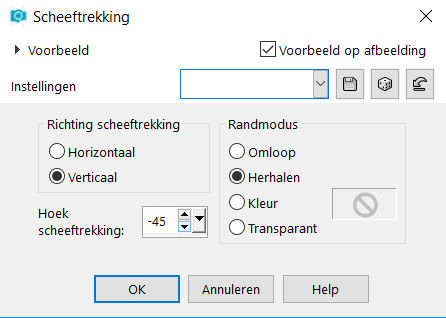
Herhaal dit nog 2 keer.
3. Effecten, vervormings effecten, pool coördinaten.
Zet een vinkje bij rechthoekig naar polair en herhalen.
4. Effecten, reflectie effecten, roterende spiegel met deze instellingen:
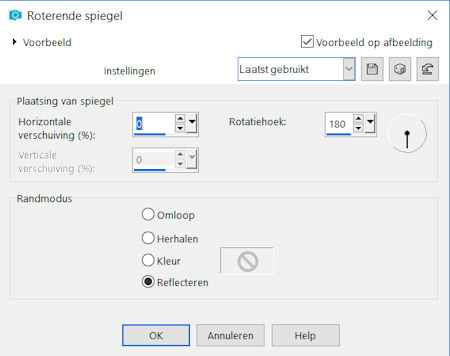
5. Activeer je gereeschap selecties, aangepaste selectie, boven 0, onder 350, links 275, rechts 635.
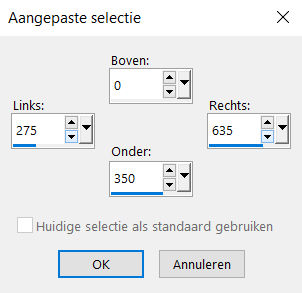
Selecties, omkeren.
Geef je selectie nu een slagschaduw V & H 0, dekking 90, vervagen 45, kleur zwart.
Niets selecteren.
6. Lagen, dupliceren.
Effecten, afbeeldings effecten, pagina krul met deze instellingen:
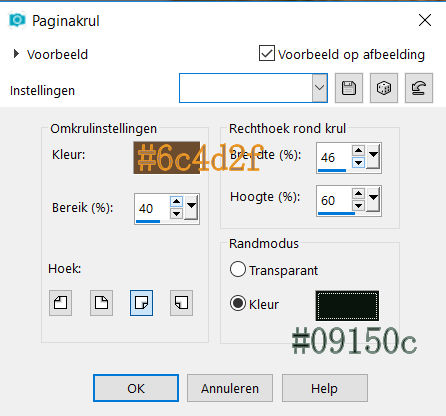
7. Selecties, selectie laden/opslaan, selectie laden uit alfakanaal, laad je selectie 1. Klik vervolgens op delete op je toetsenbord.
8. Nog een keer selectie laden uit alfakanaal, laad selectie 2.
En kies opnieuw voor delete op je toetsenbord.
Niets selecteren.
9. Activeer je onderste laag. (samengevoegd)
Lagen, dupliceren.
Effecten, afbeeldings effecten, naadloze herhaling, standaard.
10. Activeer nu je gereedschap penseel verscherpen zet hem op standaard grootte in je bovenbalk
en ga over de figuurtje links en rechts boven.

11. Selecties, selectie laden/opslaan. selectie laden uit alfakanaal, laad je selectie 3. . Selecties, laag maken van selectie.
Niets selecteren.
12. Effecten, vervormings effecten, pixel vorming.
Zet een vinkje bij symetrisch en vul het cijfer 10 in bij blokhoogte en breedte.
Zet de laagdekking in je lagenpalet op 58.
13. Sluit je onderste rasterlaag (Samengevoegd).
Lagen, samenvoegen, zichtbare lagen samenvoegen.
14. Open en activeer je onderste rasterlaag. (Samengevoegd)
Lagen, dupliceren.
Activeer nu je bovenste laag in je lagenpalet (samengevoegd)
Selecties, alles selecteren.
Selecties, wijzigen, inkrimpen met 10 pixel.
Selecties, omkeren.
Klik op delete.
15. Selecties, alles selecteren.
Selecties zwevend, niet zwevend.
Selecties, wijzigen, selectieranden selecteren, binnen en anti alias aangevinkt, randbreedte 2 pixels. Lagen, nieuwe rasterlaag, vul je selectie met je voorgrondkleur.
Niets selecteren.
16. Lagen, nieuwe rasterlaag.
Selecties, alles selecteren.
Selecties, wijzigen, selectie randen selecteren, binnen en anti alias aangevinkt, randbreedte 1 pixels. Vul je selectie met je voorgrond kleur.
Niets selecteren.
Lagen, samenvoegen, 3 keer omlaag samenvoegen.
17. Afbeelding, formaat wijzigen, 30 procent, geen vinkje bij alle lagen.
Aanpassen, scherpte, verscherpen.
Effecten, afbeeldings effecten, verschuiving, H. Versch. 0, V. Versch.161, vinkjes bij aangepast en transparant.
18. Lagen, dupliceren.
Effecten, afbeeldings effecten, verschuiving, H. Versch. 200, V. Versch. -76,
Lagen, schikken omlaag.
Activeer je bovenliggende laag
Lagen, samenvoegen, omlaag samenvoegen.
Geef je laag een slagschaduw.
Hij staat nog goed.
19. Lagen, dupliceren.
Afbeelding, spiegelen.
Lagen, schikken, omlaag.
Activeer je bovenliggende laag.
Lagen, samenvoegen, omlaag samenvoegen.
Herhaal de slagschaduw van regel 18.
20. Activeer je onderste rasterlaag.
Bewerken, kopiëren.
Effecten, afbeeldings effecten, naadloze herhaling met deze instellingen.
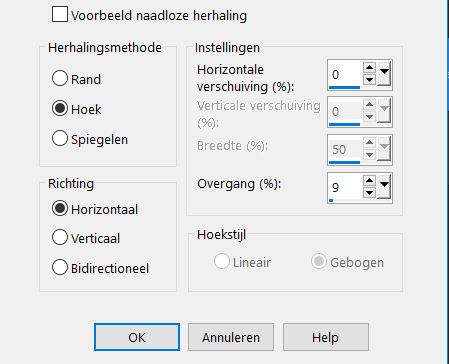
21. Afbeelding randen toevoegen, 2 pixels met zwart. Vinkje bij symetrisch. Selectie, alles selecteren,
20 pixels met wit.
Selecties, omkeren.
Bewerken, plakken in selectie.
Selecties, omkeren.
22. Effecten, afbeeldings effecten, naadloze herhaling, klik oke hij staat nog goed.
Selecties, omkeren.
Selecties, laag maken van selectie.
Afbeelding, omdraaien.
Selecties, niet zwevend.
Aanpassen, vervagen, meer vervagen.
23. Effecten, textuur effecten, Mozaïk glas met deze instellingen:
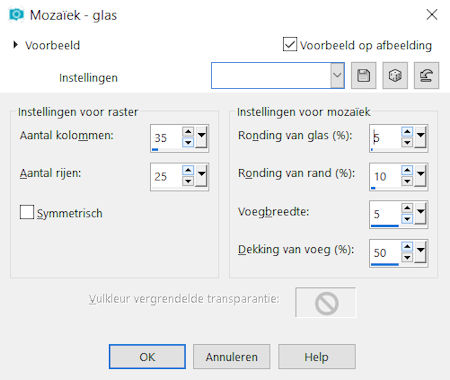
24. Afbeelding, randen toevoegen, 1 pixel zwart.
Selecties, alles selecteren.
Selecties wijzigen, inkrimpen 22 pixels.
25. Geef je selectie een slagschaduw V & H 4, dekking 90, vervagen 45. Kleur zwart.
Herhaal de slagschaduw V & H -4.
Niets selecteren.
26. Activeer je tube Riet_390_190518.png.
Verwijder Riet’s Merknaam.
Bewerken, kopiëren.
Terug naar je afbeelding.
Bewerken, plakken als nieuwe laag.
27. Afbeelding, formaat wijzigen, 50%, geen vinkje bij alle lagen. Schuif hem op zijn plekje, (v.b. bovenaan de les)
Geef je beestje een slagschaduw hij staat nog goed.
28. Activeer je tube Riet_Tekst cuddle_460_270219.png, verwijder Riets merknaam.
Bewerken, kopiëren.
Terug naar je afbeelding.
Bewerken, plakken als nieuwe laag.
29. Lagen, nieuwe rasterlaag.
Zet je achtergrondkleur op wit.
Vul deze laag hiermee.
Sluit deze laag met je oogje in het lagenpalet.
Activeer je tekst laag (raster 3)
30. Selecties, alles selecteren.
Selecties, zwevend, niet zwevend.
Selecties wijzigen, uitbreiden met 1 pixels.
Selecties, omkeren.
Open en activeer je witte laag.
Klik op delete op je toetsenbord.
Niets selecteren.
Lagen, schikken, omlaag.
Activeer weer je originele tekst (de zwarte)
Lagen, samenvoegen, omlaag samenvoegen.
31. Schuif je tekst op een mooi plekje of kijk op het voorbeeld bovenaan de les.
Geef ook deze laag een slagschaduw die nog voorstaat.
Aanpassen, scherpte, verscherpen.
32. Lagen, nieuwe rasterlaag.
Zet op deze laag je naam of handtekening.
33. Lagen, samenvoegen, zichtbare lagen samenvoegen
Afbeelding, formaat wijzigen, breedte 800 Pixels, GEEN vinkje bij alle lagen. Selecties, alles selecteren, selecties zwevend, niet zwevend.
Selecties, wijzigen, selectieranden selecteren.
Buiten en anti alias aangevinkt en randbreedte op 2.
Zet je achtergrondkleur weer op zwart.
Vul je selectie met zwart.
Niets selecteren.
34. Zo en nu de aanzet tot de animatie.
Start animatie shop maar vast op en ga dan weer terug naar psp.
35. Activeer je tube Riet_460_230219 .png.
Verwijder Riet’s Merknaam.
Bewerken, kopiëren.
Terug naar je afbeelding.
Bewerken, plakken als nieuwe laag.
36. Afbeelding, formaat wijzigen, 60%, geen vinkje bij alle lagen.
Afbeelding, spiegelen.
Effecten, afbeeldings effecten, verschuiving. H. Versch. 241, V. Versch. -17. Aanpassen, scherpte, verscherpen.
37. Lagen, dupliceren en sluit je originele laag.
Selecties, selectie laden/opslaan. selectie laden uit alfakanaal, laad je selectie 4.
(herhaal vanaf hier in regel 41)
Je selectie staat nu niet op de goede plek, dat gaan we verhelpen.
Selecties, selectie bewerken (je selectie word nu rood)
Activeer je gereedschap verplaatsen (m)
Schuif hem nu precies op zijn plek.
Let op dat het lijntje Precies tussen de koala en de neus van je hunk door loopt.

Nu opnieuw selecties, selectie bewerken (klik op het vinkje)
en ga weer verder met de tekst hieronder
Selecties, laag maken van selectie.
Activeer je onderliggende laag en kies voor delete op je toetsenbord.
niets selecteren.
38. Activeer je bovenliggende laag.
Afbeelding, vrij roteren, links en vrij aangevinkt en 13 graden ingevuld.
Effecten, afbeeldings effecten, verschuiving, H. versch -9, V. Versch. 0.
39. Activeer nu je kloonpenseel met deze instellingen:,
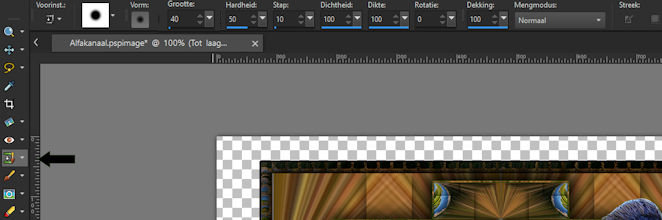
Er zit nu door het vrij roteren een ruimte tussen het kopje van de Koala.
Zet het cirkeltje van je kloonpenseel net boven de lege ruimte(op
het kopje dus)
Klik met rechts op de rand,

schuif nu met je cirkeltje iets naar beneden en klik op de plek
waar je het net gekopieerde plekje wil plaatsen.
Doe dit desnoods twee of drie keer.
Je open ruimte is nu gevuld met de vacht van het kopje.
Lagen, samenvoegen, omlaag samenvoegen.
40. Activeer je originele mannen laag (raster 1)
Lagen, dupliceren.
Lagen, schikken, vooraan. (open en activeer de laag met het
oogje)
Sluit je onderliggende mannen lagen. (raster 1 en kopie van
raster 1)
41. Selecties, selectie laden/opslaan, selectie laden uit
alfakanaal, laad je selectie 4.
(Herhaal nu het deel van regel 37 wat na het zinnetjes tussen de
haakjes staat. en ga hier weer verder als je onderstaande tekst
tegenkomt )
Selecties, laag maken van selectie.
Activeer je onderliggende laag en kies voor delete op je
toetsenbord.
niet selecteren.
Activeer je bovenste laag in je lagenpalet weer
42. Afbeelding, vrij roteren, links en vrij aangevinkt en 7 graden ingevuld. Effecten, afbeeldings effecten, verschuiving, H. versch -4, V. Versch. 0.
Activeer opnieuw je kloonpenseel en sluit op dezelfde manier als daarnet de ruimte tussen lijf en kopje.
Lagen, samenvoegen, omlaag samenvoegen.
43. Activeer je originele mannen laag (raster 1)
Lagen, dupliceren.
Lagen, schikken, vooraan. (open en activeer deze laag met het
oogje)
de onderliggende lagen zijn gesloten (raster 1 en kopie van
raster 1 en kopie van raster 1.)
44. Selecties, selectie laden/opslaan. selectie laden uit
alfakanaal, laad je selectie 4.
(Herhaal nu het deel van regel 37 wat na het zinnetjes tussen de
haakjes staat. en ga hier weer verder als je onderstaande tekst
tegenkomt )
Selecties, laag maken van selectie.
Activeer je onderliggende laag en kies voor delete op je
toetsenbord.
niet selecteren.
Activeer je bovenste laag in je lagenpalet weer.
45. Afbeelding, vrij roteren, RECHTS en vrij aangevinkt en 7 graden ingevuld.
Effecten, afbeeldings effecten, verschuiving, H. versch 0, V. Versch. 4.
Activeer deze keer je man (je bovenste kopie van raster 1)
Activeer opnieuw je kloonpenseel en sluit op dezelfde manier als daarnet de ruimte tussen lijf en kopje.
Activeer je bovenliggende laag.
Lagen, samenvoegen, omlaag samenvoegen.
Open nu alle mannen lagen.
46. Activeer nu je onderste laag in je lagenpalet.
Selectie, alles selecteren.
Selectie zwevend, niet zwevend.
Afbeelding, bijsnijden tot selectie.
47. Lagen, dupliceren.
Lagen, schikken, omhoog.
Herhaal dit nog 2 keer.
Alle mannen hebben nu een laag onder zich staan.
48. Activeer je bovenste laag in je lagenpalet.
Lagen, samenvoegen, omlaag samenvoegen.
Activeer je onderliggende laag en opnieuw lagen samenvoegen,
omlaag samenvoegen.
Herhaal dit tot je lagen samengevoegd zijn.
Je hebt dan 4 lagen over.
49. Sluit de bovenste drie lagen met je oogje in je lagenpalet.
Je onderste laag in je lagenpalet is geactiveerd.
Activeer nu je cuddle figure png, bewerken, kopiëren.
Terug naar je afbeelding, bewerken, plakken als nieuwe laag.
Hernoem in cuddle 1.
Effecten, afbeelding effecten, verschuiving, H. Versch. -170, V. Versch 41.
50. Lagen, dupliceren. hernoem in cuddle 2
Lagen, schikken, omhoog.
51. Lagen, dupliceren. hernoem in cuddle 3.
Lagen, schikken, omhoog.
52. Lagen, dupliceren. hernoem in cuddle 4.
Lagen, schikken, omhoog.
Sluit cuddle 2, 3 en 4 met het oogje in je lagenpalet.
Activeer cuddle 1, lagen, samenvoegen, omlaag samenvoegen.
53. Open je twee bovenliggende lagen, met de oogjes in je
lagenpalet.
Activeer cuddle 2.
Effecten, insteekfilter, Unlimited 2.0, Special Effects 1, Plastic Surface met deze instellingen:
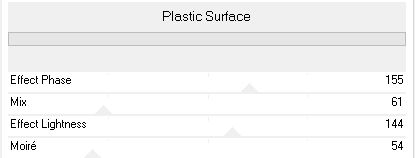
Lagen, samenvoegen, omlaag samenvoegen.
54. Open je twee bovenliggende lagen, met de oogjes in je
lagenpalet.
Activeer cuddle 3.
Effecten, insteekfilter, Unlimited 2.0, Special Effects 1, Plastic Surface met deze instellingen:
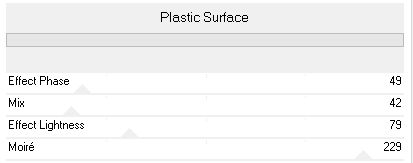
Lagen, samenvoegen, omlaag samenvoegen.
55. Open je twee bovenliggende lagen, met de oogjes in je
lagenpalet.
Activeer cuddle 4.
Effecten, insteekfilter, Unlimited 2.0, Special Effects 1, Plastic Surface met deze instellingen:
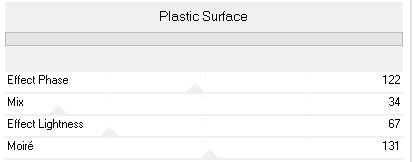
Lagen, samenvoegen, omlaag samenvoegen.
56. Sluit nu de bovenste 2 lagen in je lagenpalet.
Activeer je tweede laag van onderen.
Activeer nu je gereedschap Penseel uitsmeren.
De grootte van je penseel op 12.
Schuif beide oogjes van je wasbeer dicht met je penseel punt.
57. Open de beide bovenliggende lagen.
En activeer je bovenste laag.
Herhaal het dichtschuiven van de oogjes.
58. Zo nu gaan we hem opslaan zodat we in Animatie shop
even de snelheid gaan instellen.
Bestand, opslaan als,
Geef je werkje een naam (ik heb gekozen voor ani riet)
En zet opslaan als op PSP Animation Shop (*.psp)
En kies voor opslaan.
60. Nu gaan we naar A. S.
Daar ga je naar bestand, openen, zoek nu je net opgeslagen
werkje op en open hem in A.S.
Zorg dat je eerste frame geactiveerd is.
Bewerken, alles selecteren.
61. Animatie, eigenschappen voor Frame, zet je tijd op 75.
En dan gaan we hem opslaan.
Bestand, opslaan als, geef je werkje een naam en klik op
opslaan.
Leontine en Monika hebben deze les getest.
dank jullie wel dames.
deze uitwerking is van Leontine:
